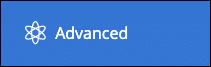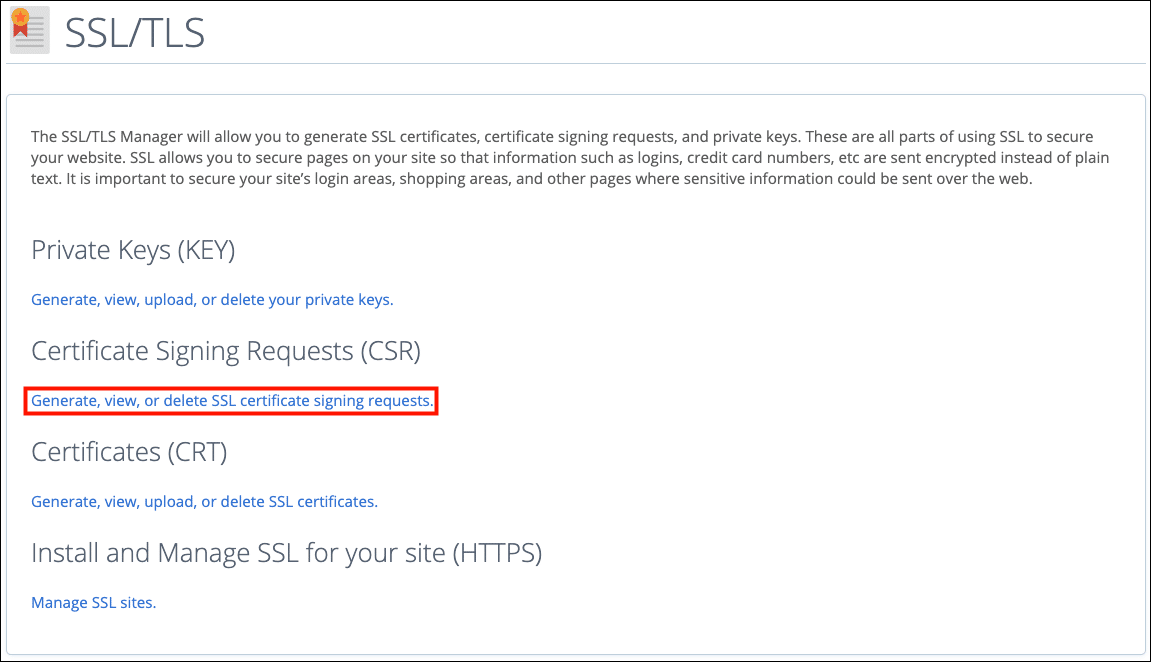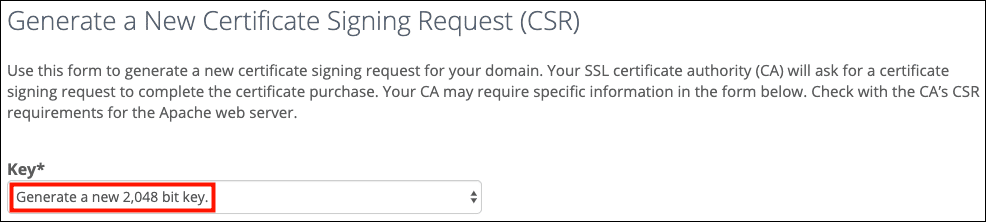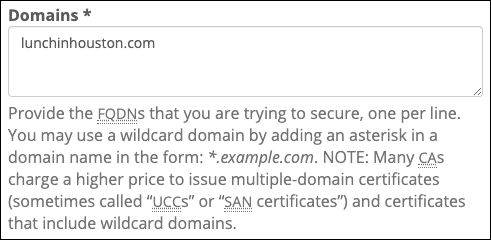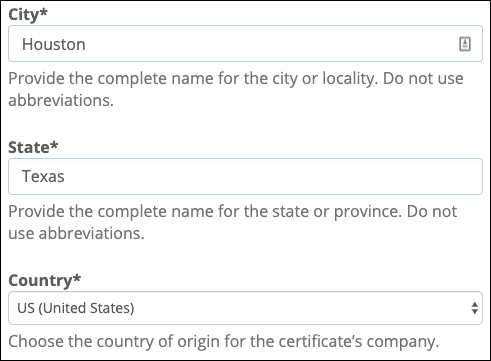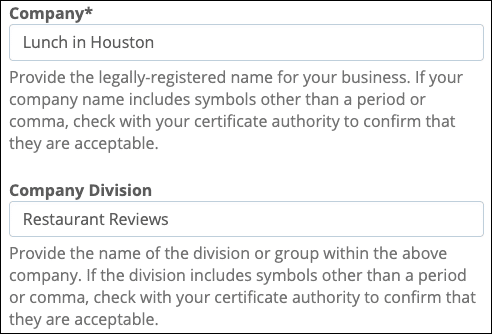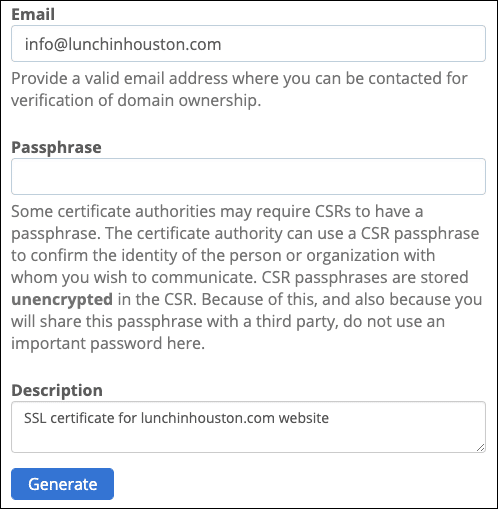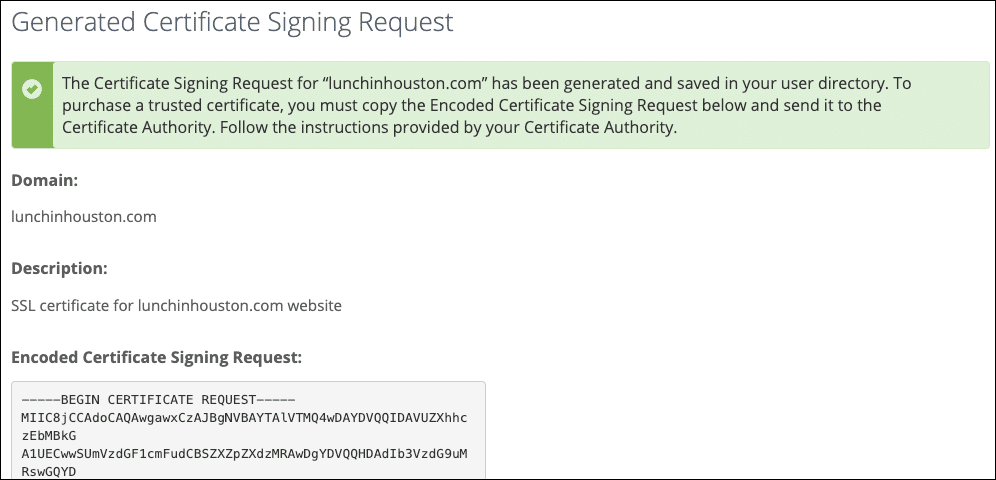Panduan ini akan memandu Anda menghasilkan permintaan penandatanganan sertifikat (CSR) in cPanel.
- Masuk ke cPanel dan buka SSL /TLS.
olymp trade indonesiaTip: Ketik "ssl" ke dalam bidang Find cPanel untuk mempersempit yang ditampilkan.
- Klik Buat, lihat, atau hapus permintaan penandatanganan sertifikat SSL.
- Halaman akan memuat dengan formulir untuk memasukkan informasi untuk CSR. Hal pertama yang harus dihadapi adalah kunci pribadi Anda. Kami menyarankan Anda membuat kunci pribadi baru untuk setiap sertifikat yang Anda instal. Untuk menghasilkan kunci pribadi baru untuk Anda CSR pada ukuran yang disarankan 2,048 bit, cukup tinggalkan kunci menu tarik turun pada pengaturan standarnya Hasilkan kunci 2,048 bit baru.
Catatan: Jika Anda sudah membuat atau menginstal kunci pribadi di cPanel Kunci Pribadi halaman (seperti yang ditunjukkan dalam video di bawah), Anda dapat memilihnya dari kunci menu tarik-turun alih-alih menghasilkan kunci baru dengan CSR.
- Dalam majalah Domain bidang, masukkan nama domain yang sepenuhnya memenuhi syarat (FQDN) dari situs web sertifikat akan dilindungi. Untuk sertifikat SAN multi-domain, Anda dapat memasukkan beberapa FQDN. Anda juga dapat memasukkan wildcard, seperti
*.ssl.com. - Selanjutnya, masukkan nama lengkap Anda Kota dan Negara (jangan gunakan singkatan), dan pilih Negara dari menu drop-down.
- Masukkan nama yang terdaftar secara hukum untuk nama Anda Perusahaan (wajib), dan Divisi Perusahaan (pilihan).
- Akhirnya, masukkan kontak Email alamat, a Passphrase (jika diinginkan), dan a Deskripsi Produk untuk Anda CSR. Setelah selesai, klik tombol Menghasilkan .
Catatan: SSL.com tidak memerlukan kata sandi untuk Anda CSR. Karena frasa sandi ini mudah dibaca dan dibagikan kepada orang lain, JANGAN gunakan kata sandi yang Anda gunakan di tempat lain jika Anda memilih untuk memasukkan frasa sandi di CSR.
- Sebuah halaman akan terbuka menunjukkan yang baru CSR dan kunci pribadi, baik yang disandikan maupun disandikan. Anda akan menyalin dan menempel yang disandikan CSR teks, termasuk baris awal dan akhir, ke dalam CSR bidang di akun SSL.com Anda. Untuk petunjuk tentang mengirimkan CSR ke SSL.com, harap baca Panduan untuk CSR pengajuan. Saat Anda siap untuk memasang sertifikat yang Anda tandatangani, harap periksa petunjuk kami pemasangan sertifikat di cPanel.
Video ini memberikan petunjuk langkah demi langkah untuk menghasilkan kunci pribadi dan CSR secara terpisah - ini untuk cPanel menggunakan tema x3 yang lebih lama, tetapi langkah-langkahnya serupa:
Terima kasih telah memilih SSL.com! Jika Anda memiliki pertanyaan, silakan hubungi kami melalui email di Support@SSL.com, panggil 1-877-SSL-SECURE, atau cukup klik tautan obrolan di kanan bawah halaman ini.